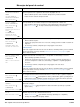HP LaserJet 4200 and 4300 series printer - User Guide
116 Capítulo 4 Resolución de problemas ESWW
68.X ALMACENAMIENTO
PERMANENTE LLENO
Para ayuda pulse
se alterna con
Para continuar, pulse
El almacenamiento permanente de la impresora está lleno. Quizá algunos valores hayan vuelto
a la configuración predeterminada de fábrica.
1. Imprima una página de configuración de la impresora para determinar qué valores han
cambiado. (Consulte “Página de configuración” en la página 85.)
2. Apague la impresora. Mantenga pulsado el botón C
ANCELAR TRABAJO mientras enciende la
impresora. Esto depurará el almacenamiento permanente, eliminando áreas obsoletas que
ya no se utilizan.
68.X ERROR AL ESCR. ALMAC.
PERMANENTE
Para continuar, pulse
El dispositivo de almacenamiento no consigue escribir. La impresión puede continuar, pero
puede que se produzcan reacciones inesperadas debido a un error producido en el
almacenamiento permanente.
●
Pulse S
ELECCIONAR
( ) para continuar.
79.XXXX ERROR DE IMPRESORA
Para continuar apague y
encienda
La impresora ha detectado un error crítico de hardware.
1. Pulse C
ANCELAR
TRABAJO
para eliminar el trabajo de impresión de la memoria de la
impresora. Apague y encienda la impresora.
2. Intente imprimir el trabajo en otro programa. Si el trabajo se imprime, vuelva al primer
programa e intente imprimir otro archivo. (Si el mensaje sólo aparece con determinado
programa o trabajo de impresión, solicite asistencia al proveedor del software.)
Si el mensaje continúa apareciendo con varios programas y trabajos de impresión diferentes,
inténtelo realizando los siguientes pasos:
1. Desconecte todos los cables que conectan la impresora con la red o el equipo.
2. Apague la impresora.
3. Retire los módulos DIMM de memoria o los demás módulos DIMM de la impresora.
(Consulte “Instalación de la memoria” en la página 176.)
4. Retire todos los dispositivos EIO de la impresora. (Consulte “Instalación de tarjetas EIO o
dispositivos de almacenamiento masivo” en la página 179.)
5. Encienda la impresora.
Si el error ya no aparece, realice los siguientes pasos.
1. Instale todos los dispositivos EIO y módulos DIMM uno cada vez, asegurándose de apagar
la impresora y de volverla a encender al instalar todos los dispositivos.
2. Sustituya los dispositivos EIO o módulos DIMM que provocan errores.
3. Vuelva a conectar todos los cables que conectan la impresora con la red o el equipo.
8X.YYYY
ERROR EIO
Se han encontrado errores críticos en el accesorio EIO en la ranura
[X]
. Descripción de
[X]
1 = Ranura EIO 1: La impresora ha detectado un error en el accesorio EIO.
2 = Ranura EIO 2: La impresora ha detectado un error en el accesorio EIO.
6 = Ranura EIO 1: El accesorio EIO ha detectado un error. Quizá el accesorio EIO esté
defectuoso.
7 = Ranura EIO 2: El accesorio EIO ha detectado un error. Quizá el accesorio EIO esté
defectuoso.
1. Apague y encienda la impresora.
2. Apague la impresora, vuelva a conectar el accesorio EIO en la ranura
[X]
y, a
continuación, encienda la impresora.
3. Apague la impresora, retire el accesorio EIO de la ranura
[X]
, instálelo en una ranura EIO
diferente y, a continuación, encienda la impresora.
4. Vuelva a colocar el accesorio EIO en la ranura
[X]
.
ACCESO DENEGADO MENÚS
BLOQUEADOS
La función del panel de control de la impresora que está intentando utilizar ha sido bloqueada
para impedir el acceso no autorizado.
●
Consulte al administrador de la red.
Mensaje Explicación o acción recomendada